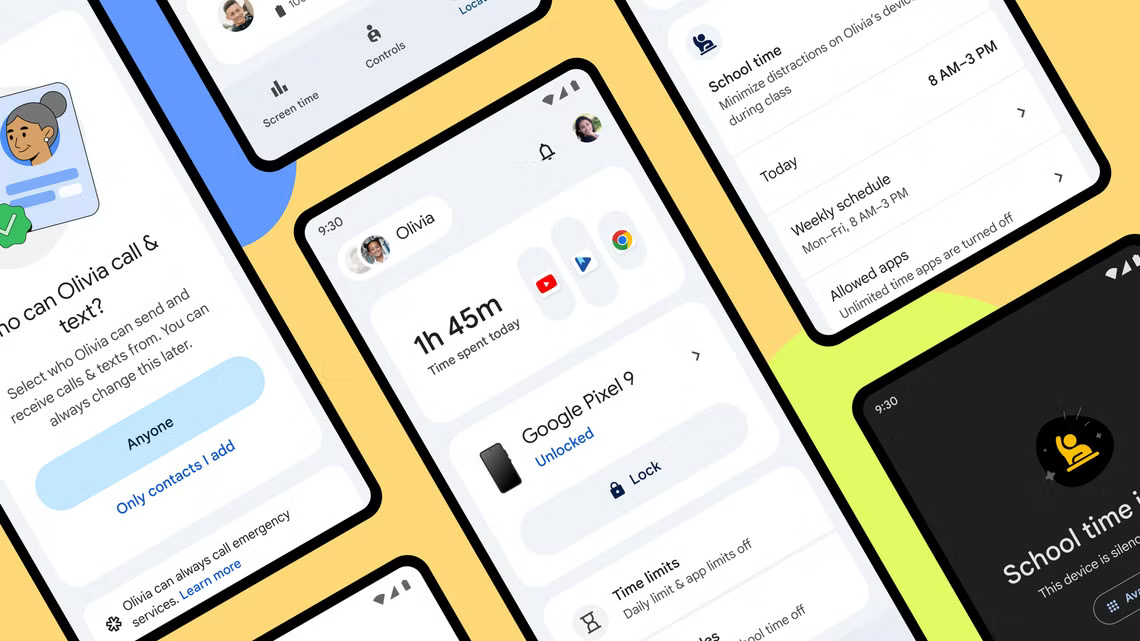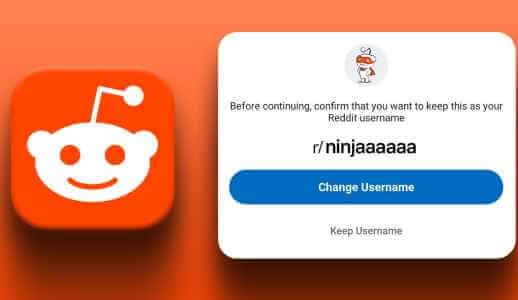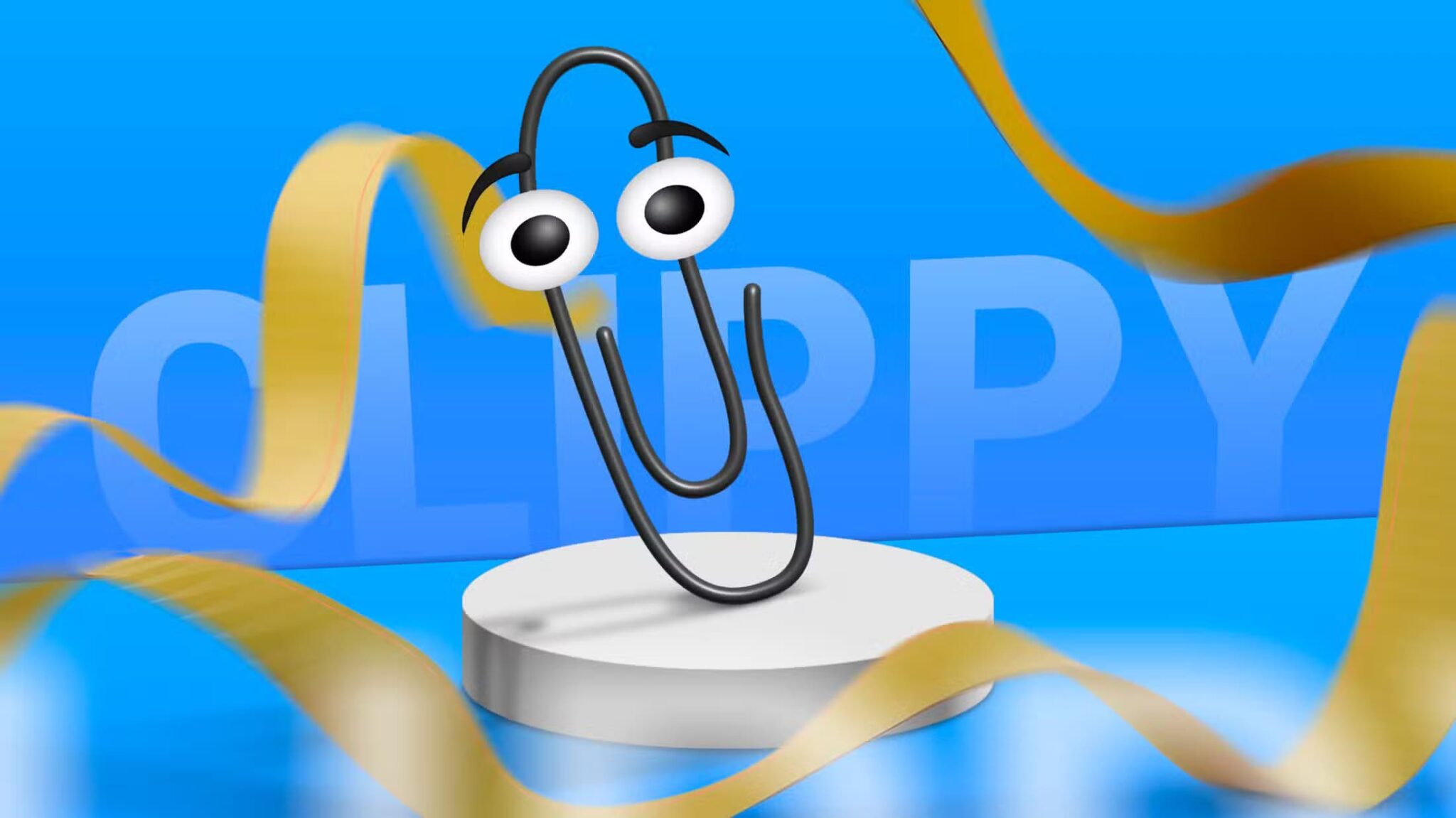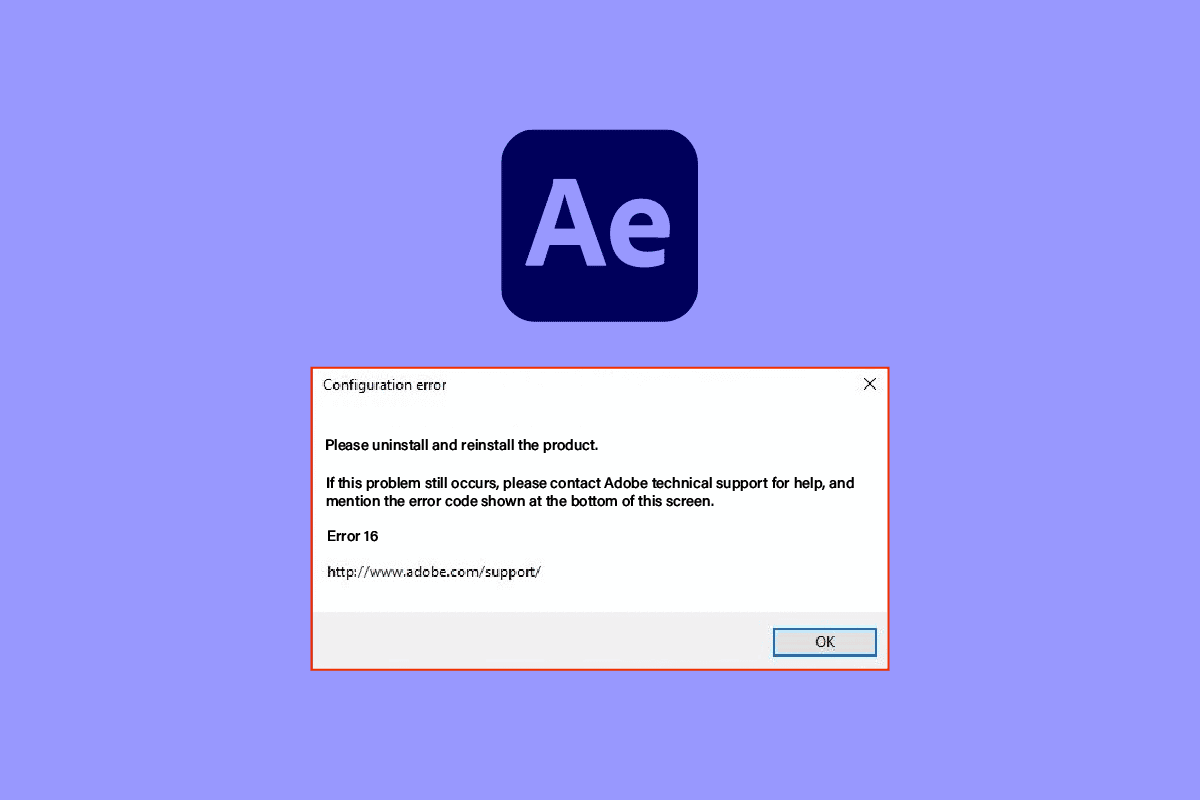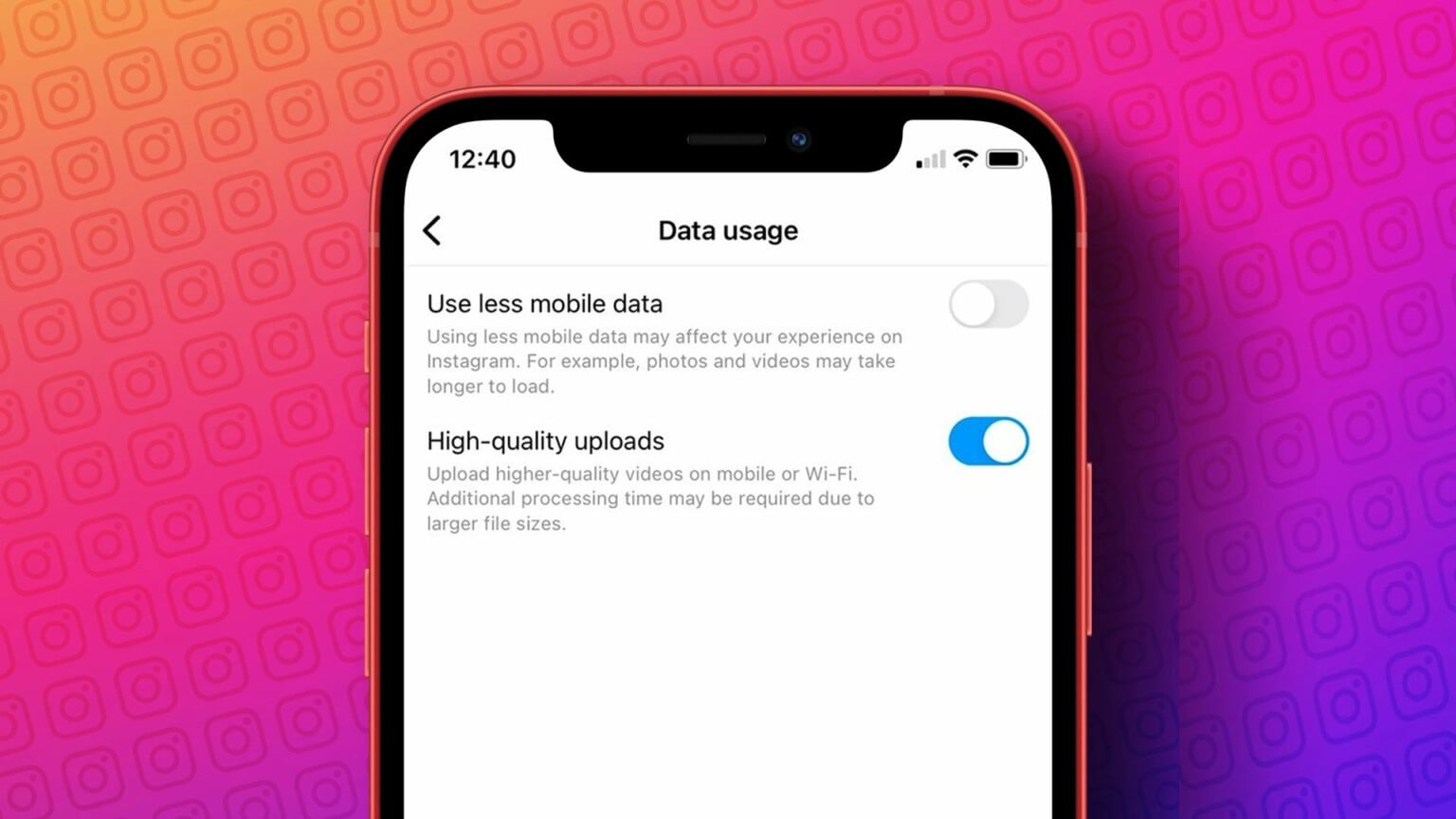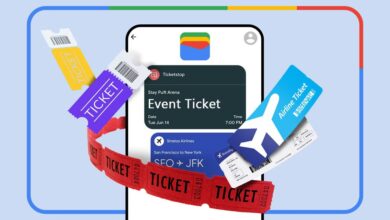Når det gjelder å presentere dokumenter, hjelper visuelle elementer som diagrammer og grafer oss å forstå data raskere og bedre. Enten det er for en akademisk rapport eller en bedriftspresentasjon, har bruk av diagrammer blitt en vane. Dermed er det ikke rart at plattformer som Editor google Dokumenter har gjort det enkelt å sette inn og redigere grafer, her er hvordan du bruker grafer i Google Docs.
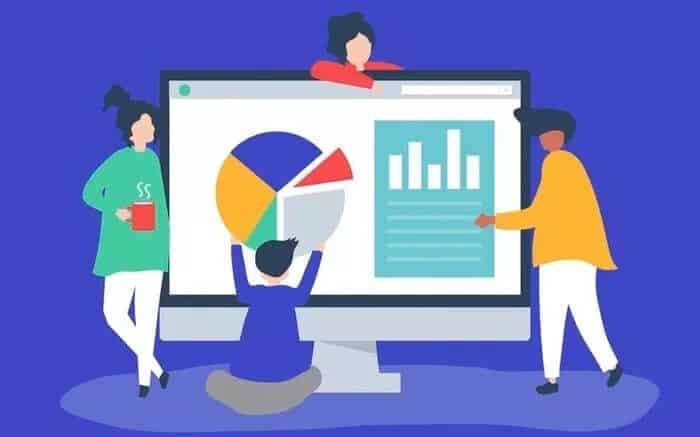
Vi viser deg forskjellige måter å sette inn, redigere og tilpasse diagrammer og grafer i Google Dokumenter. Så la oss komme i gang.
Slik setter du inn diagrammer i Google Dokumenter
Google Dokumenter tilbyr to måter du kan sette inn et diagram på. Du kan enten importere en fra Google Regneark Eller lag en ny fra bunnen av og endre den senere. Her er hvordan de fungerer.
Trinn 1: Åpne et Google Dokumenter-dokument.
Trinn 2: Bruk Sett inn-menyen øverst for å navigere til diagrammet og velg diagramtypen (stolpe, kolonne, linje eller sektor) du vil bruke i Google Dokumenter-dokumentet.
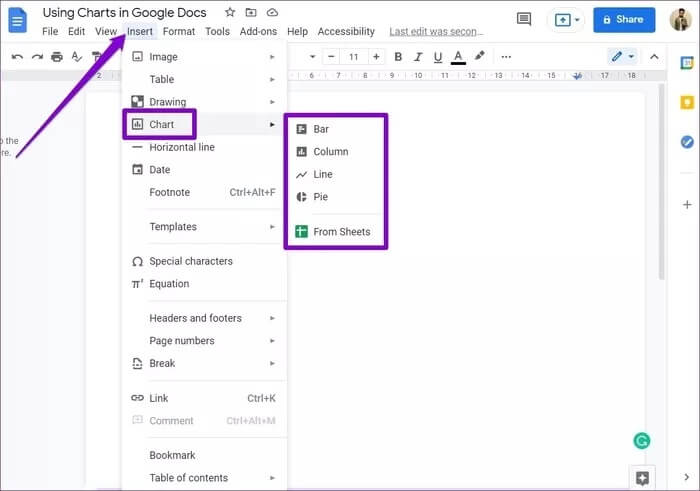
Alternativt kan du også importere et diagram fra et hvilket som helst av de eksisterende regnearkene i Google Sheets. Dette er hvordan.
Trinn 1: Åpne et Google Dokumenter-dokument og gå til Sett inn > Diagrammer > Fra ark.
Trinn 2: Her vil du se alle regnearkene på kontoen din. Velg regnearket du vil importere grafen fra.
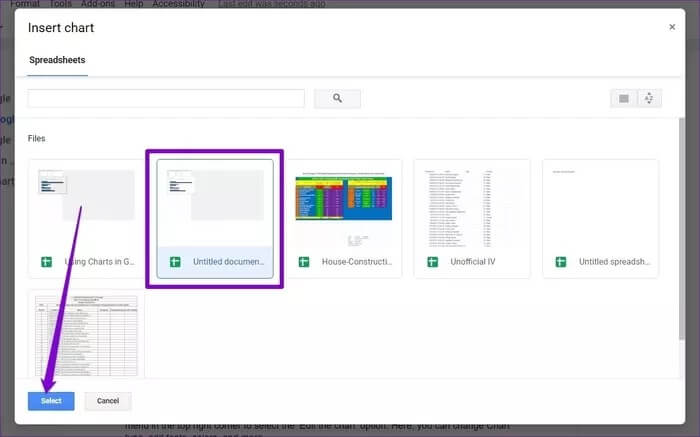
Steg 3: Deretter velger du alle diagrammene fra regnearket du vil legge til. Hvis du ikke vil koble grafen til regnearket, fjerner du merket for alternativet "Koble til regneark". Klikk til slutt på Importer.
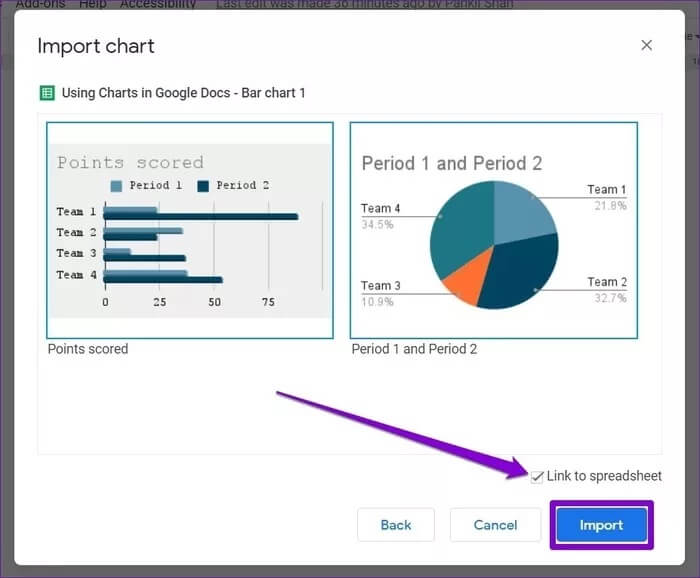
Og det er alt som skal til. Du vil nå se diagrammet ditt i et Google Docs-dokument. Derfra kan du flytte, endre størrelse og plassere diagrammet akkurat som du vil Bilde i Google Dokumenter.
Hvordan redigere diagrammer i Google Dokumenter
Etter at du har satt inn diagrammet i dokumentet, vil du legge merke til at Google Dokumenter ikke tillater deg å endre diagrammet ved å klikke på det. For det må du åpne den i Google Sheets. Dette er hvordan.
Trinn 1: Velg diagrammet ditt i Google Dokumenter. Bruk nå nedoverpilen øverst til høyre for å velge åpen kildekode.
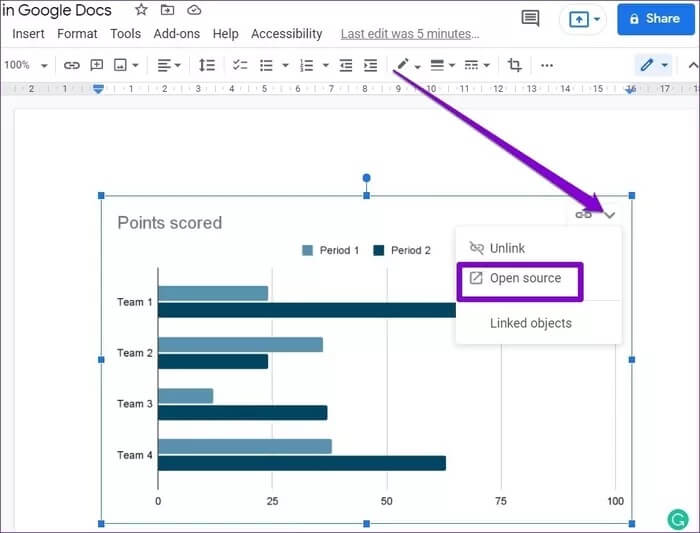
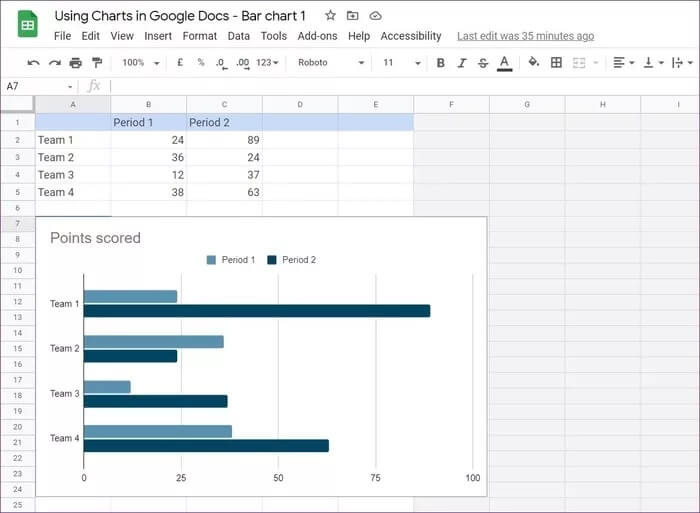
Steg 3: Etter å ha gjort alle endringene, gå tilbake til Google Docs-dokumentet, velg skjemaet ditt og klikk på oppdateringsknappen som vises øverst.
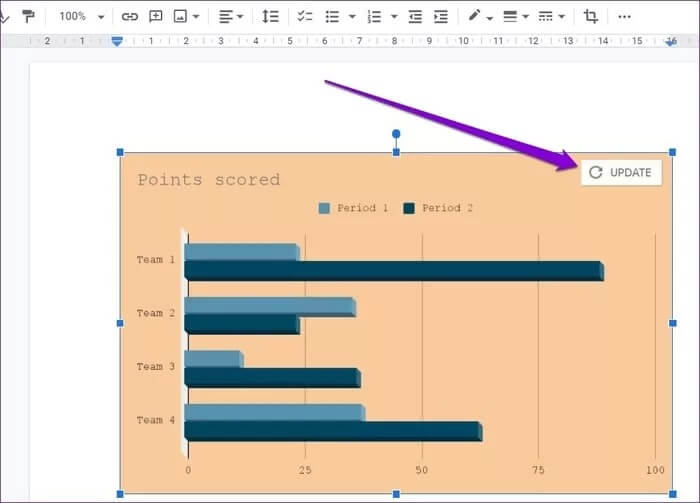
lett ikke sant? Nå som du vet hvordan du setter inn og redigerer et diagram, la oss se hvordan du kan tilpasse diagrammet i Google Dokumenter.
Hvordan tilpasse diagrammer i Google Dokumenter
Selv om Google Dokumenter ikke tillater deg å endre dataene direkte, tilbyr det noen Tilpasningsalternativer som du kan bruke til å endre utseendet og følelsen til grafen. Slik gjør du det.
Trinn 1: Åpne et Google Docs-dokument og velg diagrammet du vil tilpasse.
Trinn 2: Bruk menyen med tre prikker fra verktøylinjen under grafen og velg alle bildealternativer.
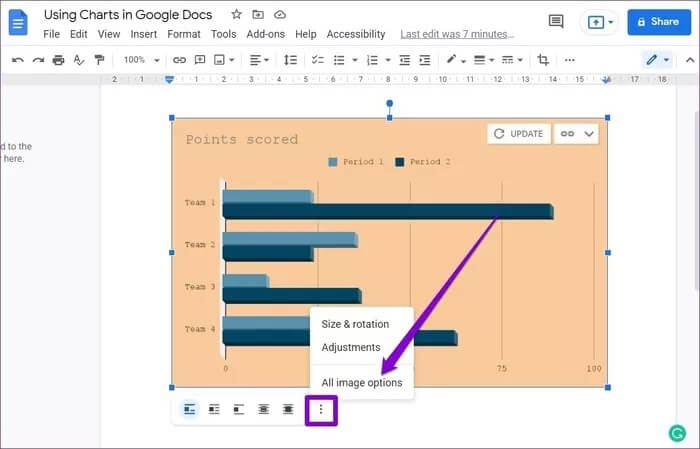
Til høyre for deg vises en meny med bildealternativer. Under Størrelse og rotasjon kan du redigere bredden, høyden og rotasjonen til grafen.
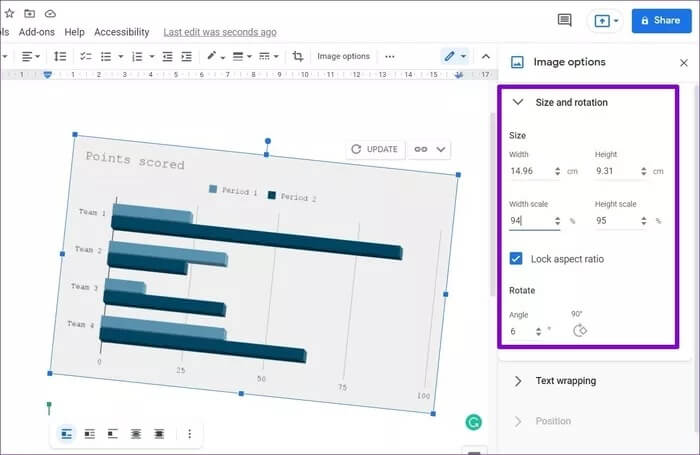
På samme måte kan du legge til flere farger til oppsettet ditt ved å velge fra kombinasjonene som er tilgjengelige under Re-color.
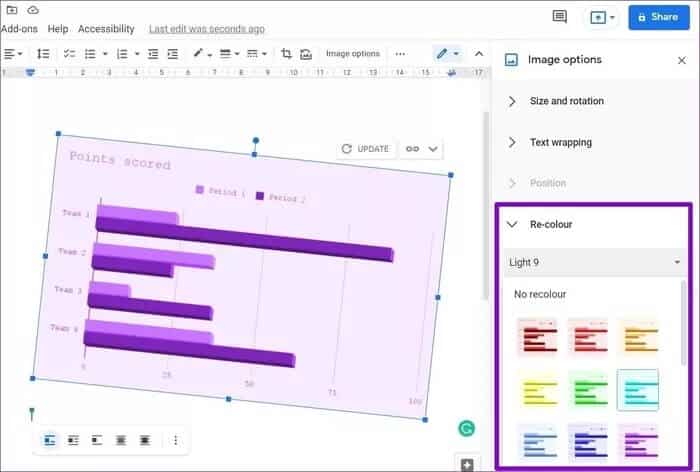
Til slutt, under Justering, kan du endre andre aspekter av diagrammet som gjennomsiktighet, lysstyrke og kontrast.
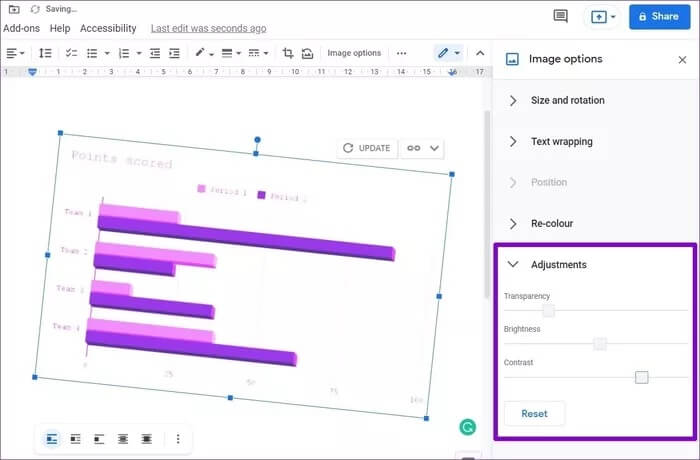
Når du er ferdig med endringene, trykker du på X i øvre høyre hjørne for å lukke bildealternativmenyen.
HVORDAN DU FJERNE ELLER SLETTER KJEMATER I GOOGLE DOCUMENTS
Som standard er et Google Dokumenter-diagram koblet til kilderegnearket. Eventuelle endringer du gjør i regnearket kan brukes på diagrammet med et enkelt klikk. Men hvis du er fornøyd med diagrammet som det er og ikke ønsker å oppdatere diagrammet lenger, lar Google Dokumenter deg også koble fra diagrammet fra kilderegnearket. Dette er hvordan.
For å fjerne koblingen til et diagram, velg diagrammet og bruk pil ned-menyen øverst til høyre for å velge alternativet Fjern kobling.
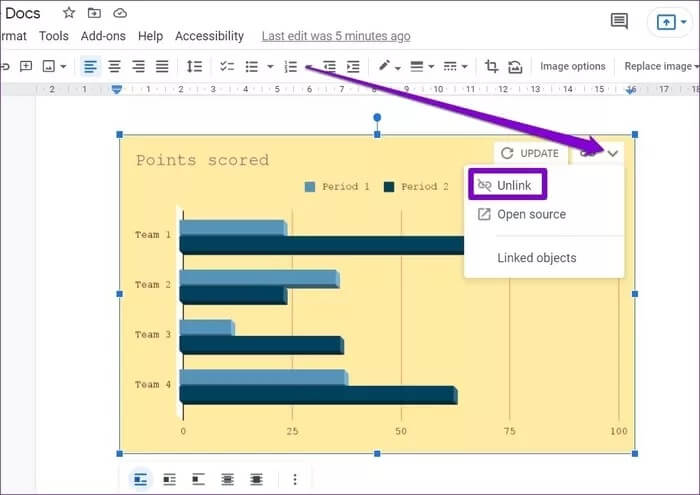
På samme måte, hvis du vil fjerne et diagram fra et Google Dokumenter-dokument, høyreklikker du på det og velger alternativet for sletting.
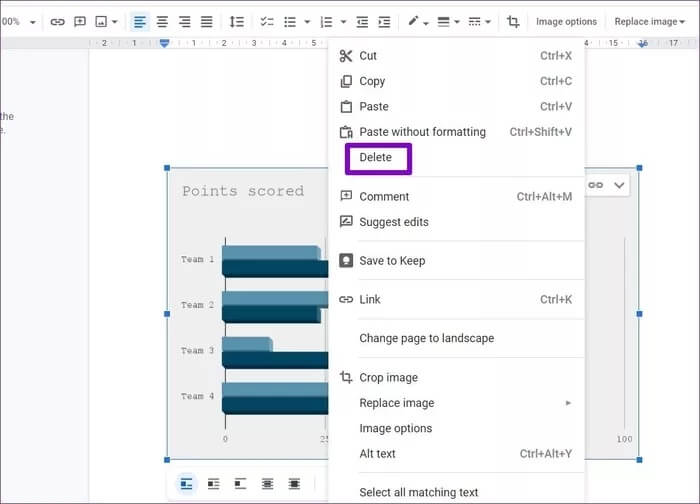
Du kan også velge grafen og trykke på Delete-tasten på tastaturet.
Dataoversikt
Å bruke diagrammer i Google Dokumenter gjør arbeidet enklere. Google Docs tillater imidlertid bare bruk av diagrammer i sin nettversjon, og vi håper det snart vil bringe samme funksjonalitet til mobilappen.
Slik bruker du diagrammer i Google Dokumenter